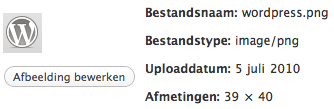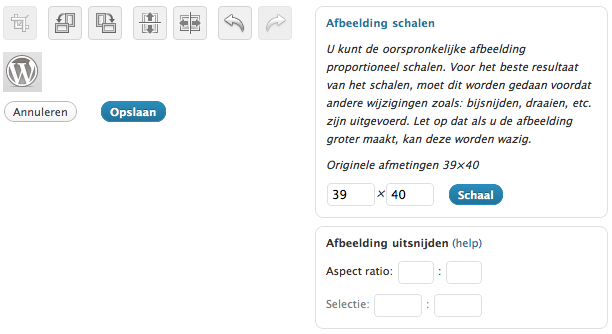8 juli 2010 door lifehack
Dat WordPress een content management systeem (CMS) is dat voortdurend in beweging is, blijkt wel uit alle nieuwe functies die steeds worden toegevoegd. Een van de jongste ontwikkelingen is het kunnen bewerken van afbeeldingen tijdens het invoegen in een bericht.
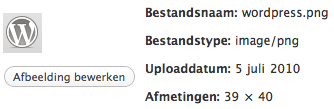
Na het uploaden van een nieuwe afbeelding, krijgen we de details van de afbeelding te zien. Onder een voorbeeldweergave van de afbeelding, zien we de knop ‘Afbeelding bewerken’. Wanneer we daar op doorklikken, krijgen we verschillende bewerkingsmogelijkheden voor de afbeelding.
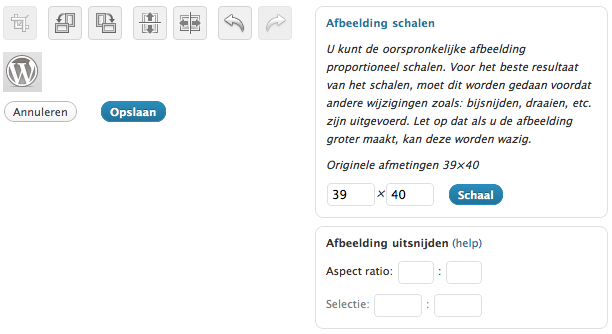
In het nieuwe scherm kunnen we de afbeelding bijsnijden, draaien, horizontaal en verticaal spiegelen, maar ook in verhouding schalen. Als we niet tevreden zijn met een bewerking, is er een eenvoudige knop voor ongedaan maken.
Het toevoegen van een nieuw bericht met een goede afbeelding was nog nooit zo gemakkelijk!
Tags: afbeelding, afbeelding aanpassen, afbeelding bewerken, afbeelding bewerking, afbeelding bijsnijden, afbeelding draaien, afbeelding invoegen, afbeelding spiegelen, afbeelding toevoegen, afbeeldingen, bewerken, bewerking, bijsnijden, cms, plaatje, plaatjes, schalen, spiegelen, wordpress, wordpress 3.0, wordpress mu, wordpress mu 3.0, wordpress multiuser
Geplaatst in wordpress | Reacties uitgeschakeld voor Afbeelding bewerken met WordPress
3 juli 2010 door lifehack
Ben jij webmaster en gebruik je voor je website een WordPress MU (MultiUser) installatie? Dan heb je onlangs gezien dat er een update beschikbaar was naar versie 3.0. Echter is de indeling van deze WordPress versie aardig veranderd under-the-hood. Na het updaten krijg je dan ook de melding:
The wp-content/blogs.php file is deprecated. Please remove it and update your server rewrite rules to use wp-includes/ms-files.php instead.
Echter kan dit nog wel voor problemen zorgen. In eerste instantie denk je misschien: ik verwijder dat bestand blogs.php wel, en dan zal het wel goed zijn. Echter zul je dan al snel merken dat geen enkele afbeelding die je gebruikt op je WordPress website niet meer werkt. En dat heeft er mee te maken dat je vergeten bent om rewrite rule in je .htaccess bestand bent vergeten aan te passen.
Het is heel eenvoudig: een WordPress MU installatie is eigenlijk maar 1 WordPress installatie en alle andere blogs die je aanmaakt, zijn virtueel. De bestandsindeling waarin de afbeeldingen worden opgeslagen op de server wijkt ook totaal af van de (virtuele) bestandsindeling die de bezoeker van de website ziet. Om dus te zorgen dat de afbeeldingen op de juiste manier worden weergegeven is het belangrijk dat het virtuele bestandspad op de juiste manier wordt opgebouwd.
Pas daarom het .htaccess bestand van je WordPress MU 3.0 installatie na de update aan naar het volgende. Eigenlijk hoef je alleen de dikgedrukte regel aan te passen.
RewriteEngine On
RewriteBase BASE/
#uploaded files
RewriteRule ^(.*/)?files/$ index.php [L]
RewriteCond %{REQUEST_URI} !.*wp-content/plugins.*
RewriteRule ^(.*/)?files/(.*) wp-includes/ms-files.php?file=$2 [L]
# add a trailing slash to /wp-admin
RewriteCond %{REQUEST_URI} ^.*/wp-admin$
RewriteRule ^(.+)$ $1/ [R=301,L]
RewriteCond %{REQUEST_FILENAME} -f [OR]
RewriteCond %{REQUEST_FILENAME} -d
RewriteRule . – [L]
RewriteRule ^([_0-9a-zA-Z-]+/)?(wp-.*) $2 [L]
RewriteRule ^([_0-9a-zA-Z-]+/)?(.*\.php)$ $2 [L]
RewriteRule . index.php [L]
<IfModule mod_security.c>
<Files async-upload.php>
SecFilterEngine Off
SecFilterScanPOST Off
</Files>
</IfModule>
RewriteEngine OnRewriteBase BASE/
#uploaded filesRewriteRule ^(.*/)?files/$ index.php [L]RewriteCond %{REQUEST_URI} !.*wp-content/plugins.*RewriteRule ^(.*/)?files/(.*) wp-content/blogs.php?file=$2 [L]
# add a trailing slash to /wp-adminRewriteCond %{REQUEST_URI} ^.*/wp-admin$RewriteRule ^(.+)$ $1/ [R=301,L]
RewriteCond %{REQUEST_FILENAME} -f [OR]RewriteCond %{REQUEST_FILENAME} -dRewriteRule . – [L]RewriteRule ^([_0-9a-zA-Z-]+/)?(wp-.*) $2 [L]RewriteRule ^([_0-9a-zA-Z-]+/)?(.*\.php)$ $2 [L]RewriteRule . index.php [L]
<IfModule mod_security.c><Files async-upload.php>SecFilterEngine OffSecFilterScanPOST Off</Files></IfModule>
Daarmee zijn alle problemen na de update naar WordPress MU 3.0 opgelost en zul je alle afbeeldingen weer moeten zien.
Heb jij ook problemen gehad? Is het hiermee opgelost? Of heb je nog aanvullende tips of hulp nodig? Laat hieronder een bericht voor me achter!
Tags: .htaccess, aangepast, aanpassen, afbeelding, afbeeldingen, bijgewerkt, bijwerken, blogs.php, foto, fotos, hoe te, how to, howto, ms-files.php, multiblog, plaatje, plaatjes, probleem, problemen, rewrite, rewrite rule, update, updaten, virtueel, werkt niet, wordpress, wordpress mu, wordpress mu 3.0, wordpress multiuser, wp mu 3.0, wp-content, wp-includes, zichtbaar
Geplaatst in wordpress | 2 reacties »
20 maart 2009 door lifehack
 Ze hebben het ons niet makkelijk gemaakt, daar bij Google. Maar toch is het mogelijk om boeken van Google Books te downloaden zodat ze gekopieerd of geprint kunnen worden. Google Books is de online bibliotheek waar van veel boeken een ingescande versie bekeken kan worden, al dan niet in beperkte vorm.
Ze hebben het ons niet makkelijk gemaakt, daar bij Google. Maar toch is het mogelijk om boeken van Google Books te downloaden zodat ze gekopieerd of geprint kunnen worden. Google Books is de online bibliotheek waar van veel boeken een ingescande versie bekeken kan worden, al dan niet in beperkte vorm.
Elke pagina van een boek is als een plaatje te downloaden, vaak in een .png-vorm maar sommige ook als als .jpeg. Met een rechtermuisknop krijg je dit niet voor elkaar, evenmin als zoeken in de broncode, tenzij je weet wat alle codes betekenen en de link naar het plaatje er uit kan vissen op die manier. Het ligt aan welke browser je hebt, maar veel browsers hebben een functie waarmee het een stuk eenvoudiger kan.
Lees verder »
Tags: bibliotheek, boek, copy, download, downloaden, firefox, google books, hoe te, how to, kopieer, kopieren, online, opslaan, pagina, plaatje, print, printen, safari, save
Geplaatst in Lifehack | 4 reacties »